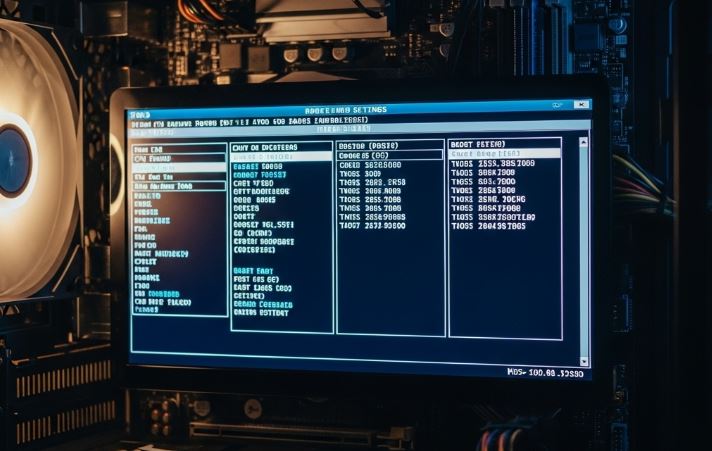
Stellen Sie sich vor: Sie drücken den Einschaltknopf Ihres PCs, erwarten das vertraute Windows-Logo und stattdessen begrüßt Sie ein blauer oder grauer Bildschirm mit kryptischen Texten und Optionen – das BIOS (Basic Input/Output System). Für viele ist das ein Moment der Panik. Hat der PC den Geist aufgegeben? Keine Sorge, in den meisten Fällen ist dies kein Grund zur Verzweiflung, sondern ein Hinweis darauf, dass etwas nicht stimmt, das oft relativ einfach zu beheben ist. Lassen Sie uns gemeinsam herausfinden, warum Ihr Computer direkt ins BIOS bootet und wie Sie das Problem lösen können.
Warum landet mein PC überhaupt im BIOS?
Das BIOS ist die erste Software, die beim Start Ihres Computers geladen wird. Es ist quasi das Gehirn, das den PC aufweckt, die grundlegende Hardware initialisiert und dann die Kontrolle an das Betriebssystem übergibt. Wenn Ihr Computer direkt ins BIOS springt, bedeutet das im Wesentlichen, dass das BIOS seine Aufgabe nicht vollständig erfüllen kann, nämlich das Betriebssystem (wie Windows, macOS oder Linux) zu finden und zu starten.
Es gibt mehrere häufige Ursachen für dieses Verhalten:
- Boot-Reihenfolge ist falsch: Dies ist der Klassiker. Das BIOS ist so konfiguriert, dass es zuerst nach einem Laufwerk sucht, auf dem kein Betriebssystem installiert ist, oder die Reihenfolge der Laufwerke wurde versehentlich geändert.
- Fehlerhaftes Speichermedium: Die Festplatte oder SSD, auf der Ihr Betriebssystem installiert ist, könnte defekt sein oder eine lose Verbindung haben. Das BIOS kann das Laufwerk dann nicht erkennen oder nicht darauf zugreifen.
- Beschädigte Systemdateien: Das Betriebssystem selbst könnte beschädigt sein, was dazu führt, dass der Startvorgang unterbrochen wird und das BIOS die Kontrolle nicht übergeben kann.
- Neue Hardware: Haben Sie kürzlich neue Hardware wie eine Grafikkarte, einen RAM-Riegel oder ein neues Laufwerk installiert? Manchmal können diese Änderungen das BIOS verwirren, besonders wenn sie nicht korrekt erkannt werden.
- BIOS-Einstellungen wurden geändert: Möglicherweise wurden Einstellungen im BIOS unabsichtlich verändert, beispielsweise durch ein fehlerhaftes Update oder durch neugierige Hände.
- CMOS-Batterie ist leer: Die CMOS-Batterie versorgt das BIOS mit Strom, um die Einstellungen und die Systemzeit zu speichern. Ist sie leer, können die BIOS-Einstellungen zurückgesetzt werden, was zu Startproblemen führen kann.
Schritt für Schritt zur Lösung
Keine Panik! Gehen Sie die folgenden Schritte systematisch durch, um das Problem zu diagnostizieren und zu beheben.
1. Die Boot-Reihenfolge überprüfen
Dies ist der häufigste Grund und der einfachste zu beheben.
- Navigieren im BIOS: Im BIOS navigieren Sie in der Regel mit den Pfeiltasten und bestätigen mit Enter. Suchen Sie nach einem Menüpunkt wie „Boot“, „Boot Order“, „Boot Priority“ oder „Startup“.
- Richtige Reihenfolge festlegen: Stellen Sie sicher, dass das Laufwerk, auf dem Ihr Betriebssystem installiert ist (in der Regel Ihre SSD oder Festplatte), an erster Stelle der Boot-Reihenfolge steht. Oft wird es als „Windows Boot Manager“ oder einfach mit dem Namen des Laufwerks angezeigt. Wenn dort ein USB-Stick oder ein CD/DVD-Laufwerk als erste Option steht und keine entsprechende Hardware angeschlossen ist, wird der PC nicht richtig starten.
- Speichern und Beenden: Speichern Sie die Änderungen (oft mit F10) und beenden Sie das BIOS. Ihr PC sollte nun neu starten.
2. Hardware-Verbindungen prüfen
Manchmal sind es die einfachsten Dinge.
- Kabel überprüfen: Schalten Sie den PC komplett aus und trennen Sie ihn vom Stromnetz. Öffnen Sie das Gehäuse und überprüfen Sie, ob alle Kabel zu Ihrer Festplatte/SSD und zum Arbeitsspeicher (RAM) fest sitzen. Drücken Sie sie vorsichtig an.
- RAM-Riegel neu einsetzen: Nehmen Sie die RAM-Riegel aus ihren Steckplätzen und setzen Sie sie wieder fest ein. Manchmal kann eine lockere Verbindung Probleme verursachen.
- Laufwerke austauschen (falls möglich): Wenn Sie eine Ersatzfestplatte oder SSD haben, können Sie versuchen, diese anzuschließen, um zu prüfen, ob das Problem am aktuellen Speichermedium liegt.
3. Standard-BIOS-Einstellungen laden
Wenn Sie sich nicht sicher sind, welche Einstellungen geändert wurden, oder wenn Sie versehentlich etwas falsch eingestellt haben, können Sie die Standardeinstellungen wiederherstellen.
- Option finden: Suchen Sie im BIOS nach einer Option wie „Load Default Settings“, „Load Optimized Defaults“ oder „Restore Defaults“. Dies setzt das BIOS auf die Werkseinstellungen zurück.
- Speichern und Neustart: Speichern Sie die Änderungen und starten Sie den PC neu. Danach müssen Sie eventuell die Boot-Reihenfolge erneut überprüfen, da diese ebenfalls zurückgesetzt wurde.
4. CMOS-Batterie überprüfen/ersetzen
Eine leere CMOS-Batterie ist seltener, aber möglich.
- Standort finden: Die CMOS-Batterie ist eine kleine, flache Knopfzelle (oft eine CR2032) auf dem Motherboard.
- Spannung prüfen: Wenn Sie ein Multimeter haben, können Sie die Spannung der Batterie überprüfen. Sie sollte etwa 3 Volt betragen.
- Batterie ersetzen: Wenn die Batterie leer ist, ersetzen Sie sie durch eine neue. Dies ist eine einfache und kostengünstige Lösung.
5. Windows-Reparatur oder Neuinstallation
Wenn die oben genannten Schritte nicht helfen, könnte das Betriebssystem selbst das Problem sein.
- Windows-Installationsmedium: Sie benötigen einen bootfähigen USB-Stick oder eine DVD mit einer Windows-Installation.
- Systemreparatur starten: Booten Sie vom Installationsmedium. Anstatt „Jetzt installieren“ zu wählen, suchen Sie nach einer Option wie „Computer reparieren“ oder „Problembehandlung“. Hier können Sie versuchen, Windows zu reparieren oder eine Systemwiederherstellung durchzuführen.
- Neuinstallation (als letzte Option): Wenn nichts anderes hilft, kann eine Neuinstallation von Windows das Problem lösen. Beachten Sie jedoch, dass dabei alle Daten auf dem Laufwerk gelöscht werden, daher ist ein Backup unerlässlich.
Wann sollte ich einen Fachmann hinzuziehen?
Wenn Sie alle diese Schritte ausprobiert haben und Ihr PC immer noch nicht richtig startet, oder wenn Sie sich unsicher fühlen, bestimmte Schritte selbst durchzuführen, ist es ratsam, professionelle Hilfe in Anspruch zu nehmen. Ein Fachmann kann eine tiefere Diagnose durchführen und Hardware-Defekte erkennen, die für Laien schwer zu identifizieren sind.
Das Problem, dass der PC direkt ins BIOS bootet, ist oft nur ein kleines Ärgernis, das mit ein wenig Geduld und den richtigen Schritten behoben werden kann. Es ist eine gute Gelegenheit, ein grundlegendes Verständnis für die Funktionsweise Ihres Computers zu entwickeln.
